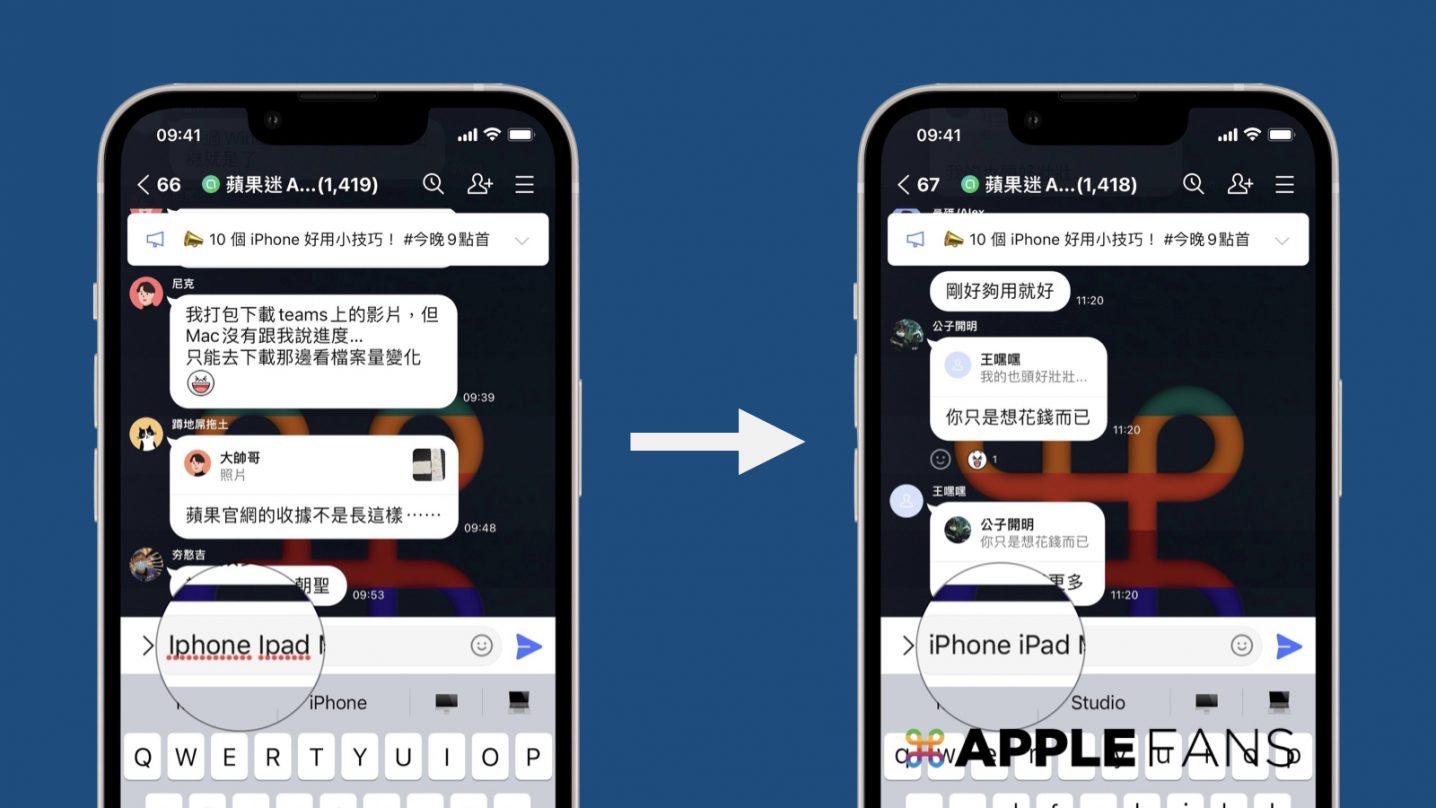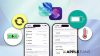你是否有發現常常在 iPhone 輸入英文的時候,第一個字母都是以大寫的形式被輸入出來,特別是輸入帳號或是 Email 的時候,要一直去更改大小寫設定,非常擾人;又或者需要輸入一段全部都是大寫的 英文 詞句時,要一個字一個字切換 大寫 ,但其實都是可以透過小技巧進行功能的調整,因此本篇文章將會帶領各位操作。
如何關閉 iPhone 英文 輸入法自動 大寫 功能?
因為英文語句的第一個字為大寫,所以輸入出來的單字,第一個字母通常都是大寫,因此常常在輸入 Email 帳號,或者像是輸入 iPhone、iPad 或是 iPod 詞彙時,就要更改大小寫設定。
要更改 iPhone 英文輸入法自動大寫的功能,就要到設定 app 的鍵盤選項列表進行更改。
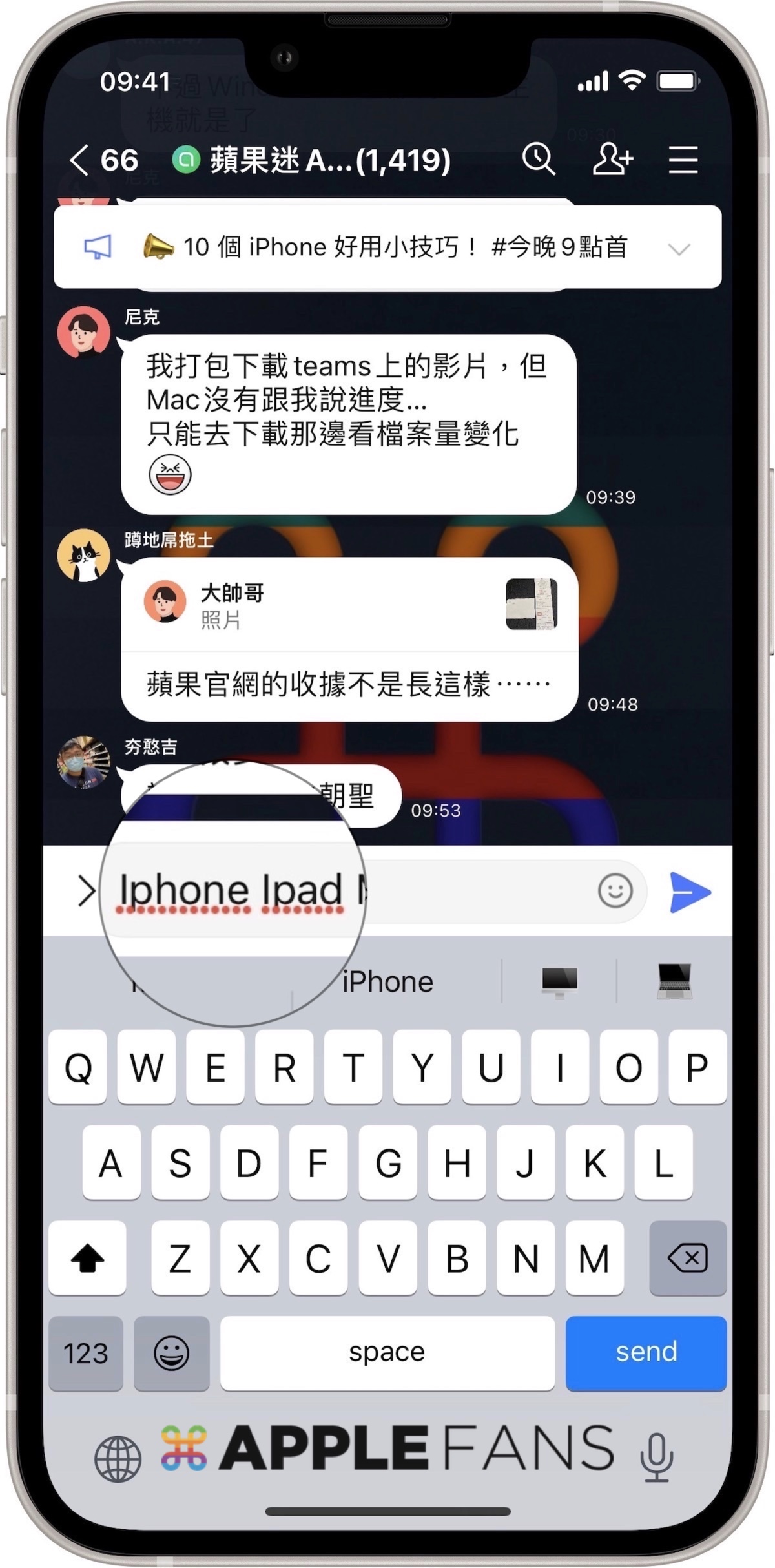
請到「設定」app,到「一般」>「鍵盤」的英文選單列表中,把「自動大寫」選項關閉(選項預設是開啟的狀態)。
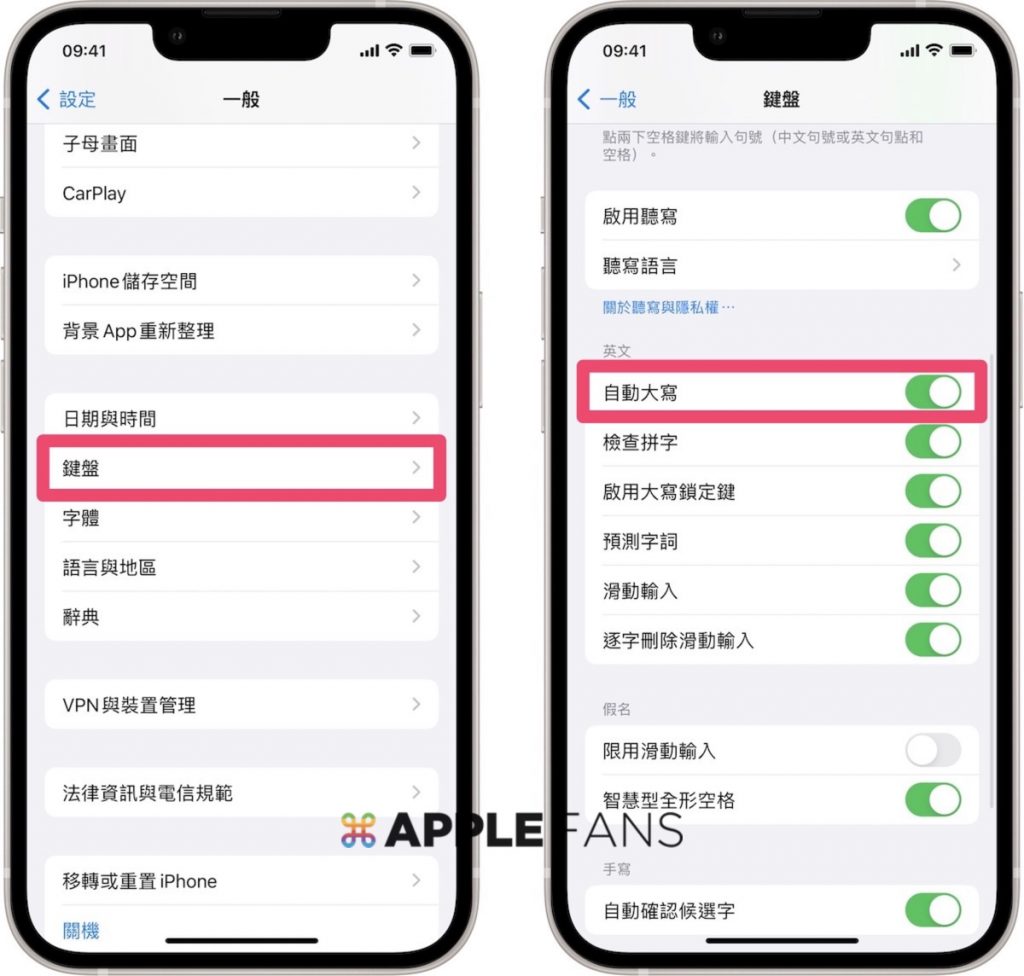
設定完成,回到打字頁面,使用者在打英文字母的時候,就不會自動輸入大寫的英文字母了。(本篇文章以 APPLEFANS Line 社群進行示範)
如果你想聊天,也可以加入 APPLEFANS Line 社群來找我們聊天。
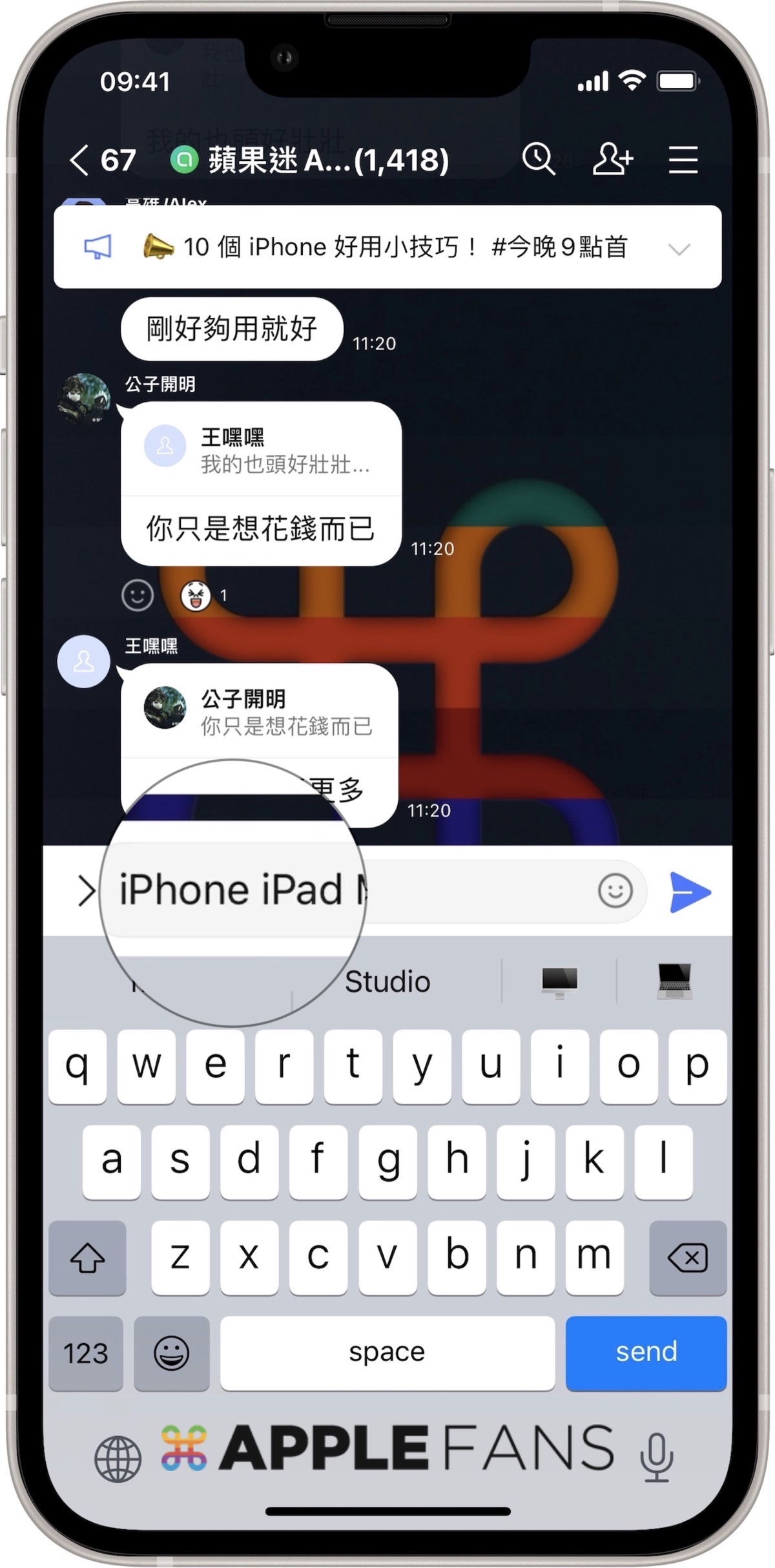
如何鎖定 iPhone 英文輸入法的大寫?
有的時候在輸入 英文 時,需要全部使用大寫字母輸入,例如:APPLEFANS 蘋果迷,這時候請在英文鍵盤字母“Z”左側的箭頭點擊兩下,來開啟類似電腦的 Caps Lock 功能,在進行輸入時,就會鎖定 大寫 功能。
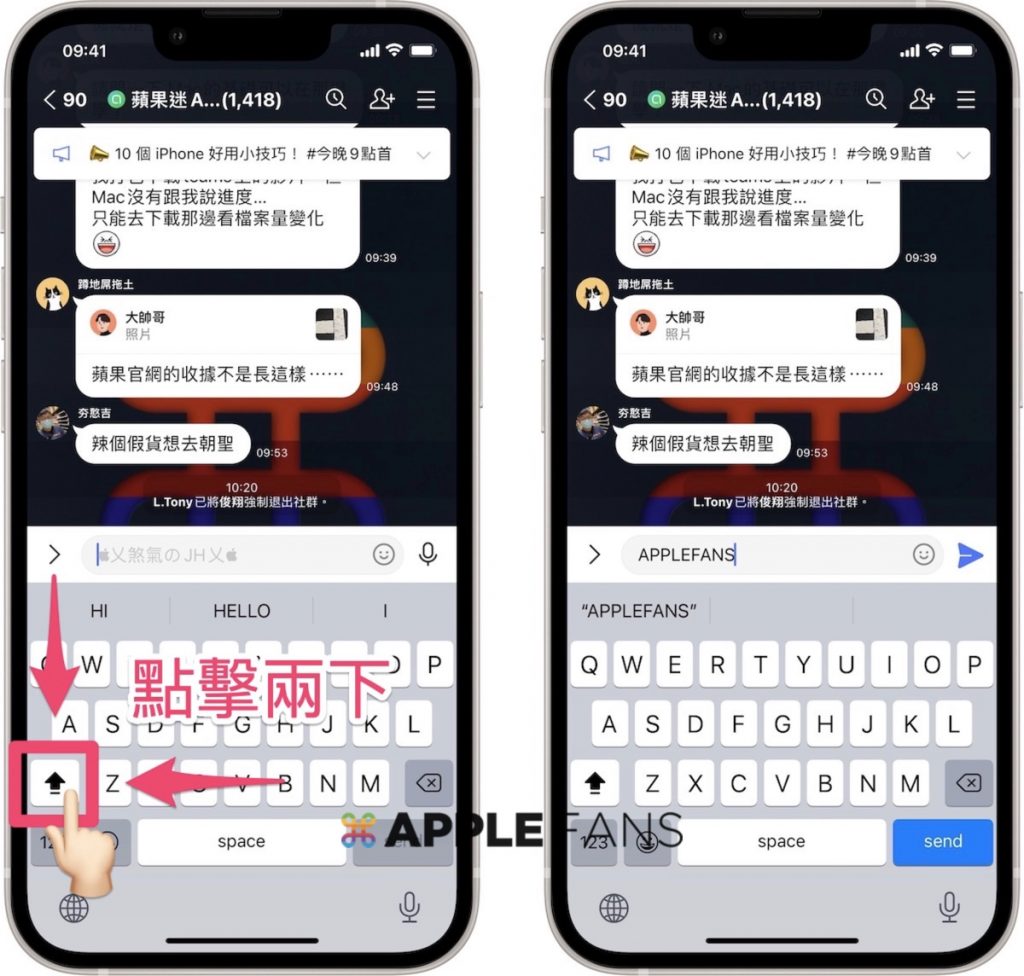
尚未將自動大寫功能關掉以前,常常輸入 Email 帳號密碼的時候,會因為大小寫的設定,造成輸入錯誤,自從關掉這個功能後,我就可以自己決定要在何時開啟大寫功能,讓打字更有效率,而不用一直做切換,如果你也有一樣的困擾,不妨關掉自動大寫功能來試試。
你成功了嗎?
成功的話,請記得幫 APPLEFANS 蘋果迷分享此篇教學文章,您的分享才會是我們繼續創作的動力,謝謝各位~
如果想得到更多 iPhone、Mac 教學,請追蹤蘋果迷粉絲團以掌握最新訊息,並且訂閱我們 YouTube 頻道,取得直播第一時間通知,或者加入蘋果迷社團跟大家分享自己的心得和疑難雜症哦~
如果想要聊天,也可以加入我們的 LINE 聊天群找我們。